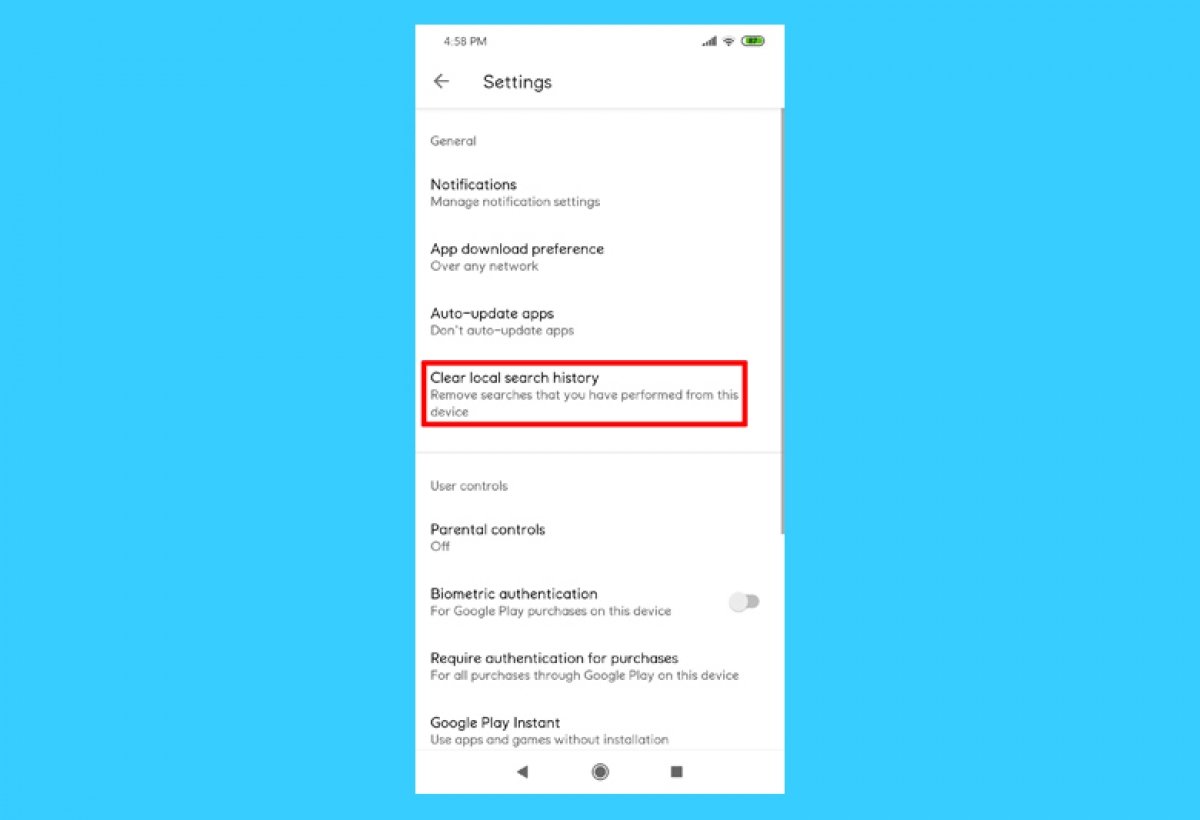Vous souhaitez supprimer l'historique de recherche dans Google Play et vous ne savez pas comment vous y prendre ? Si vous avez du mal à trouver la solution, nous allons vous indiquer comment procéder.
Ouvrez l’application Google Play (parfois également marquée comme Play Store) dans votre appareil sous Android. Cliquez sur l'icône aux trois bandes dans le coin supérieur gauche de l'écran d'accueil de l'outil, à l'intérieur du moteur de recherche.
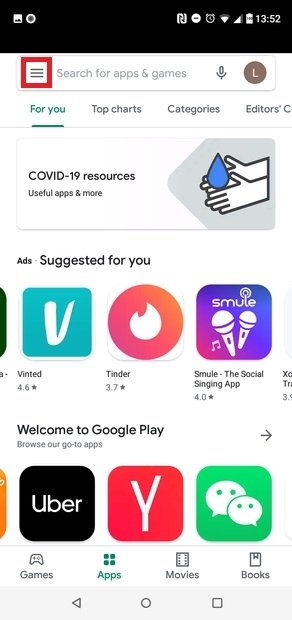 Entrez dans le menu de Google Play
Entrez dans le menu de Google Play
Sélectionnez Paramètres dans le menu déroulant qui s’affiche.
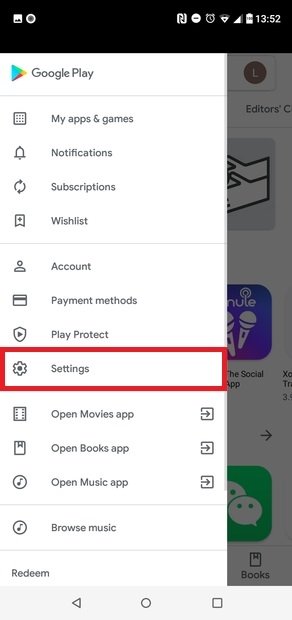 Sélectionnez Paramètres
Sélectionnez Paramètres
Dans la rubrique Paramètres généraux cliquez sur Effacer l’historique des recherches locales.
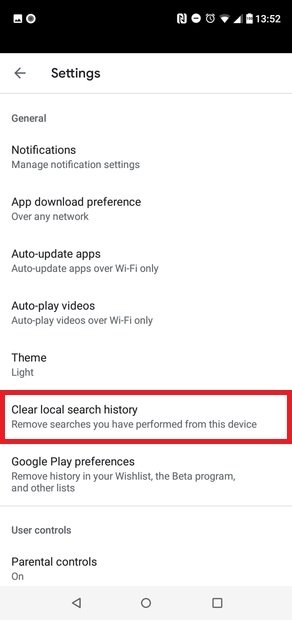 Cliquez sur Effacer l’historique des recherches locales
Cliquez sur Effacer l’historique des recherches locales
C’est aussi simple que ça. Si vous cliquez à nouveau sur le moteur de recherche, vous verrez que l'historique est vide. Si vous le préférez, vous pouvez également supprimer l'historique des recherches Google Play depuis le menu des paramètres généraux de l'appareil. Pour cela, vous devez vous rendre dans le menu des paramètres correspondant et trouver la rubrique des applications. Sélectionnez Google Play et de là s’affiche une possibilité pour Supprimer les données. La procédure pour accéder à cet outil dépend de la version d'Android et du modèle de votre téléphone. De plus, la première méthode via Google Play est beaucoup plus simple, tout dépend des goûts de l’utilisateur.
Mais, à quoi sert la suppression de l'historique des recherches sur Google Play ? Eh bien, généralement cela sert à supprimer une recherche dont nous ne sommes pas trop fiers, afin que personne ne le sache. Cette option s’avère cependant très utile pour nettoyer le registre, afin que vous puissiez facilement trouver les applications. Fondamentalement, il s'agit de mettre un peu d'ordre dans les recherches de votre appareil Android, bien qu'en fait il ne soit pas réellement nécessaire de supprimer l'historique.